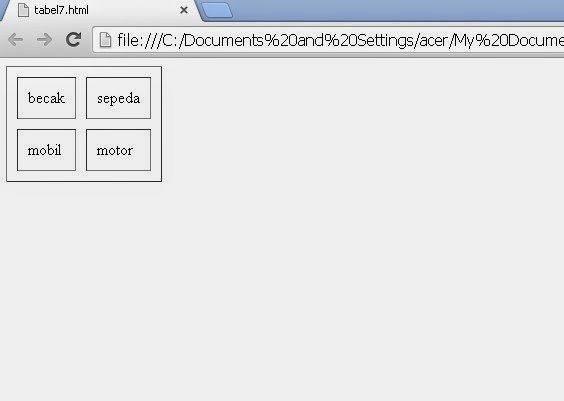Cara Menghilangkan Iklan Yang Muncul Di Blog
Cara Menghilangkan Iklan Yang Muncul Di Blog,Keika kita enjoy dengan penampilan blog yang sudah sempurna,namun secara tiba tiba muncul iklan dari web,apa yang sobat rasakan...?,merasa senang atau merasa terganggu,pasti beda beda pilihannya,mungkin bagi orang yang punya tujuan blognya untuk memperkenalkan produk barang ini suatu jalan dengan adanya iklan mencul secara tiba tiba berarti blog sudah tergabung dengan iklan iklan buatan google,namun pasti buat sebagian orang merasa teraganggu dengan iklan tersebut,di samping merusak pemandangan....heheheheh,juga membuat login blog agak sedikit terganggu,nah buat sobat yang ingin mencoba untuk Cara Menghilangkan Iklan Yang Muncul Di Blog mudah saja,banyak cara yang bisa sobat lakukan untuk Menghilangkan Iklan tersebut,seperti memasang software Adblok,namun perlu sobat ketahui kalau hanya memasang Adblock iklan tidak hilang secara permanen karena masih ada sisa tulisan dari produk web itu sendiri,dan itu dapat sedikit menggangu baik tampilan blog atau kinerja blog.
Seperti yang pernah saya alami menghilangan iklan dengan cara di bawah 100% hilang tanpa tersisa.
Oleh karena itu sekarang saya akan berbagi trik nih belajar dari pengalamanCara Menghilangkan Iklan Yang Muncul Di Blog hilang secara permanen,mau tau caranya...?,silahkan lihat tutorialnya di bawah ini.
1. Blog sobat harus dalam keadaan login.
2. Lihat di bagian atas kanan google ada gambar kunci ( Customize and Control Google Chrome),klik gambar kunci maka akan timbul gambar seperti ini.
Sekian dari saya , Semoga Bermanfaat :)
Seperti yang pernah saya alami menghilangan iklan dengan cara di bawah 100% hilang tanpa tersisa.
Oleh karena itu sekarang saya akan berbagi trik nih belajar dari pengalamanCara Menghilangkan Iklan Yang Muncul Di Blog hilang secara permanen,mau tau caranya...?,silahkan lihat tutorialnya di bawah ini.
1. Blog sobat harus dalam keadaan login.
2. Lihat di bagian atas kanan google ada gambar kunci ( Customize and Control Google Chrome),klik gambar kunci maka akan timbul gambar seperti ini.
3. Pilih bagian Settings/Setelan yang berlingkar merah,maka akan timbul gambar seperti ini.
4. Setelah timbul gambar di atas sobat pilih bagian Extensions,yang berlingkar merah,dan akan timbul gambar seperti ini.
5. Setelah muncul gambar di atas sobat tinggal pilih dan sesuaikan dengan iklan yang muncul di blog,kemudian hapus Extensions yang ada pada halaman gambar di atas yang berhubungan dengan iklan di blog,caranya pilih Extension kemudian hapus dengan mengklik gambar tong sampah di samping kanan,ingat sobat menghapusnya harus sejajar antara Extension dengan tong sampah.
6. Kemudian lihat pada blog sobat masih ada atau sudah hilang,jika masih ada ulangi lagi dan pilih secara teliti Extensions nya yang berhubungan dengan iklan di blog.